
VariCAD 2019(CAD精密绘图软件)
v1.01- 软件大小:118 MB
- 更新日期:2019-03-20 11:06
- 软件语言:英文
- 软件类别:3D/CAD软件
- 软件授权:免费版
- 软件官网:待审核
- 适用平台:WinXP, Win7, Win8, Win10, WinAll
- 软件厂商:

软件介绍 人气软件 下载地址
VariCAD 2019是一款精致实用的CAD绘图软件,该软件的功能十分的齐全,它能支持用户进行3D和2D绘图操作以及快速建模,该软件主要用于机械工程的设计,图纸能够帮助用户快速创建、评估以及修改设计的模型,该 软件可以为用户提供机械设计所需的所有功能,如三维建模、2D绘图以及编辑、可选的参数支持、可选的几何约束支持、壳模型,管道,电线、3D装配和组、机械零件库和符号库以及3D对象或2D截面的计算等;该软件支持用户使用STEP格式、STL格式、IGES格式、DWG格式和DXF格式等其他格式的文件进行数据之间的交换,该软件的操作简单,即使是第一次使用的用户也可以快速上手,小编为用户提供VariCAD 2019,内置注册机,可根据设定生成有效的注册信息,无需使用密码,完美激活VariCAD 201的9最新版程序,后文附有详细的图文教程,有这方面需求的用户,欢迎来下载体验。
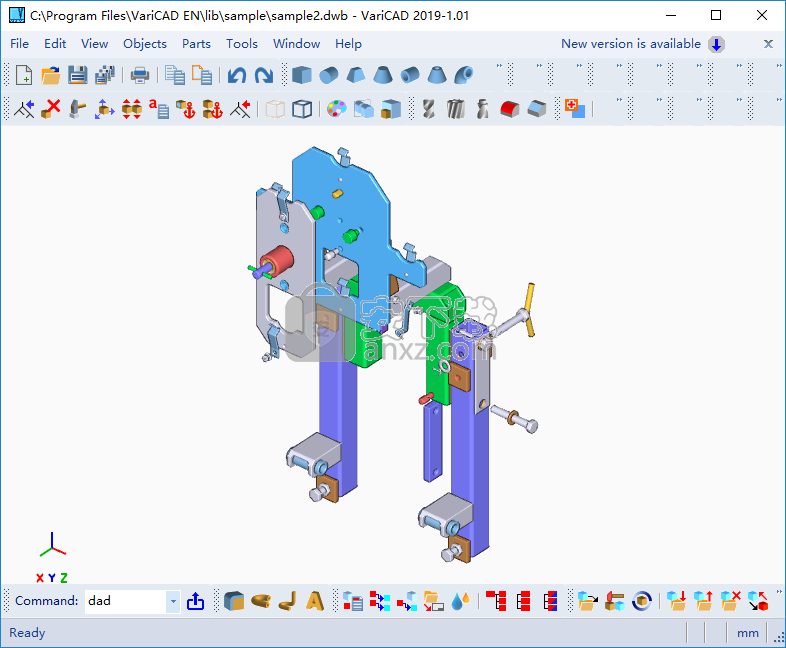
软件功能
三维建模功能:
该软件为用户提供了一个基本3D形状库,如盒子、圆柱、圆锥等,可以通过编辑进行尺寸修改
还可以通过轮廓旋转,挤出或放样来创建固体
其复杂的工具包括两个轮廓之间的旋转混合、圆形和矩形之间或不同轮廓之间的放样以及螺旋曲面的创建
可以添加或减去固体,从而形成表示真实机械部件的布尔树
布尔运算具有自动修剪选项,即所谓的选择性布尔运算
还可以使用预定义的操作,如钻孔、端面铣削或沟槽铣削
边缘可以是圆角或倒角。VariCAD提供了很多实体转换或编辑的可能性
此外,用户可以轻松编辑布尔树,从3D中选择实体零件,或从列表显示结构中选择它们
3D装配和组功能:
该软件为使用者提供了齐全的装配支持工具
假如定义了零件和装配体之间的链接,则对零件文件所做的任何更改都将反映在装配文件中,反之亦然
还可以定义实体的链接副本,即所谓的相同实体
在这种情况下,编辑一个对象会导致更新其所有相同的副本
还可以定义实体组,使多个对象的选择和可见性更改变得简单
装配树方案:
子装配可以在单独的文件中定义,也可以从装配中的现有实体定义
子装配由一组实体和插入点定义,在示例中,现有的单级程序集分为两个子程序集
然后,其中一个子组件作为下一个文件打开
装配树计划:
装配树方案用于检查缺失的名称,缺少必需的属性,如图号和材料等,和检查缺失的链接零件装配
可以通过将零件插入到装配文件中,或者通过将装配中的普通实体导出到新零件文件来建立装配链接
计算功能:
该软件可以帮助用户可以计算2D截面积、表面积、体积、质量、重心以及惯性矩
机械零件的计算,支持机械设计师每天使用的标准零件
如拉伸和压缩弹簧、预应力螺栓连接、销和平行键、沟槽轴、轴承、组合应力下的梁
正齿轮和锥齿轮几何形状以及皮带传动的计算
机械零件和符号库功能:
该软件包含标准机械部件的库,如螺栓、螺母、销、插头、开口销、轧制和拉伸形状以及液压、气动和电气符号
3D与2D之间的导出功能
3D模型可轻松转换为2D图纸,以生成传统的绘图文档
用户可以通过在3D中定义视图来创建一个或多个选定实体的2D视图
除此外,用户还可以导出指定的部分
该软件还你支持用户在3D更改后更新2D绘图
2D绘图和编辑功能:
绘图功能经过优化,易于在工程中使用
2D绘图的一些便利功,如自动检测物体和捕捉点、多种捕捉模式、辅助构造线、正交模式、焊接符号、公差符号等
支持用户可以以毫米或英寸为单位进行绘制
BOM和标题块肝功能:
该软件为用户提供用于维护产品数据结构的工具,其部件的属性和标题块的内容之间存在链接
用户可以从装配体创建物料清单,也可以使用批量属性更改,信息分类等命令轻松修改数据库
每个零件都可以包含属性,如名称,材料类型或供应商
此类数据可用于物料请购单,物料清单的创建,标题栏的填写或其他目的
产品的数据结构可以导出到其他系统或电子表格中
掩模用于BOM定制,你可以根据你的需要完全修改它
Mask定义实体或装配属性的使用,使用标题块,从BOM等输出数据的方法
软件特色
用户界面和系统环境
软件的图形用户界面(GUI)旨在实现快速,直观的3D以及2D定位
它经过精心定制和调整,以反映设计师的思维过程,因此可以通过最少的步骤捕获和传达创意
创建所有命令时都注重易用性
用户可以从创建3D模型开始,然后使用它自动创建图纸文件,或者只能在2D中绘制
3D设计通常更“自然”,因为它紧密地代表实际零件和组件
3D方法通常比2D绘图更直观
以3D形式创建的模型可轻松转换为传统的2D文档
该软件在更改3D模型后提供2D更新工具
参数和几何约束
虽然用户可以轻松地转换实体或其零件,但您可以选择定义几何约束
一旦定义,约束允许用户“粘贴”对象在定义的位置
更确切地说,用户可以删除受约束对象的自由度
如果更改或转换了其他对象,则约束对象会自动更改其位置
例如,如果将一个凹槽约束到轴的末端并且轴长度发生变化,则凹槽与端边缘保持恒定的距离
约束可以在实体的元素之间,整个实体之间或在创建实体的2D轮廓中定义,如通过拉伸
无论何时输入实体的尺寸,约束中的距离或用于实体创建的2D轮廓中的尺寸
可以选择使用参数或甚至包含参数的数学表达式
更改参数值,还可以更改实体的形状或位置
表面开发,即钣金不弯曲
还软件还可以创建三维实体或钣金零件的开发表面
可以将已开发曲面的XY坐标保存到文本文件中以供进一步处理
用户可以输入弯曲系数以自定义计算,以反映材料和技术
兼容性
该软件可以与其他CAD系统交换文件
支持导出STEP(3D)、STL(3D)、IGES(3D)、DWG(2D)文件以及导入STEP(3D)、DWG(2D)、DXF(2D)文件
这些文件可以单独转换,也可以在批处理例程中转换,从而可以一步转换多个文件
碰撞测试(干扰)
3D建模的一个优秀特性是组件干涉检查
该软件可以检查3D装配体是否存在组件之间可能的碰撞(重叠体积)
安装与
1、下载软件的安装包,将其进行解压操作,打开压缩包,点击其中的“VariCAD2019-1.01-EN.exe”文件开始安装操作
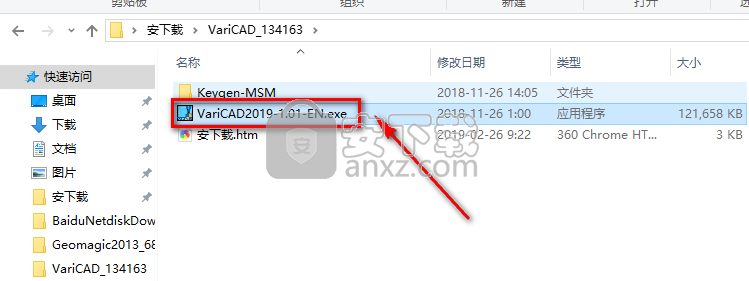
2、在如图所示的软件安装向导窗口中,直接点击“Next”按钮即可
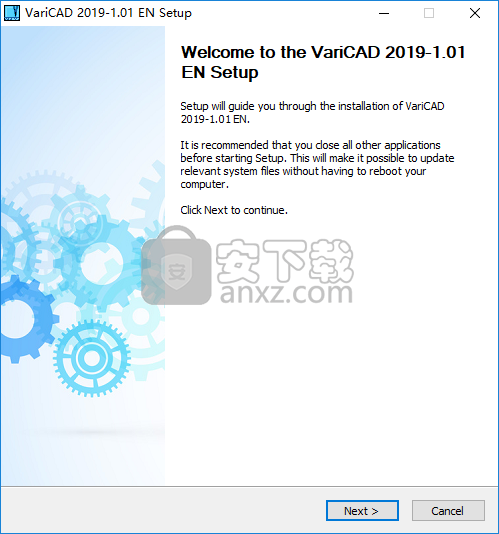
3、如图所示为软件安装的用户许可协议窗口,阅读协议内容,点击“I Agree”按钮即可
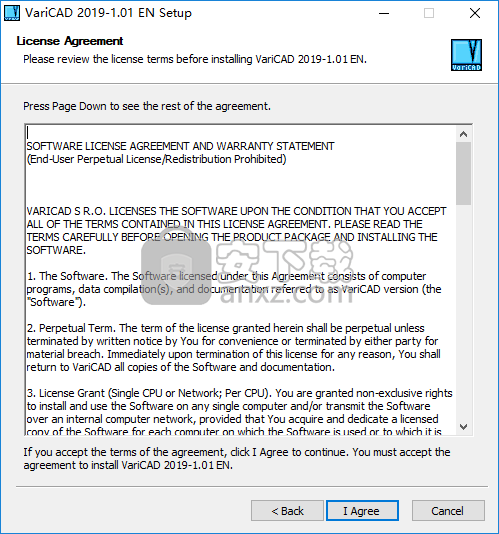
4、在如图所示的软件存储路径设置窗口中,可以使用系统默认设置,还可以自定义其存储路径,最后点击“Next”按钮
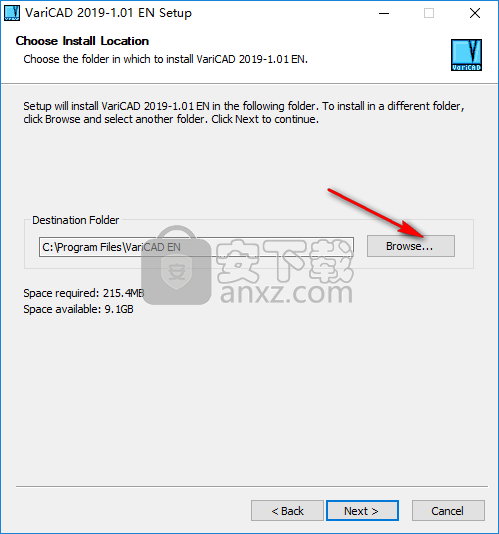
5、在如图所示的确认安装窗口中,直接点击“Install”按钮开始进行安装
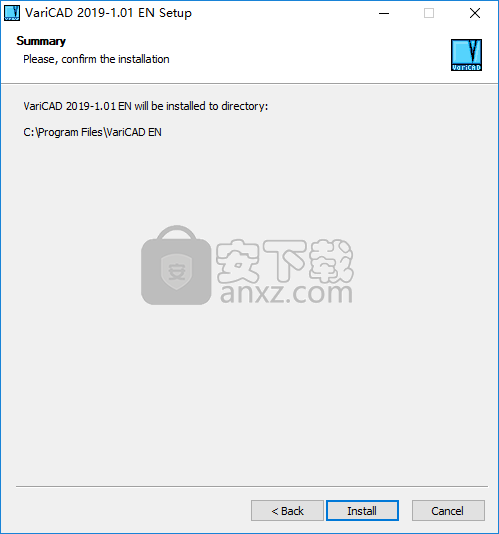
6、如图所示为软件安装的加载窗口,静待其加载完毕即可
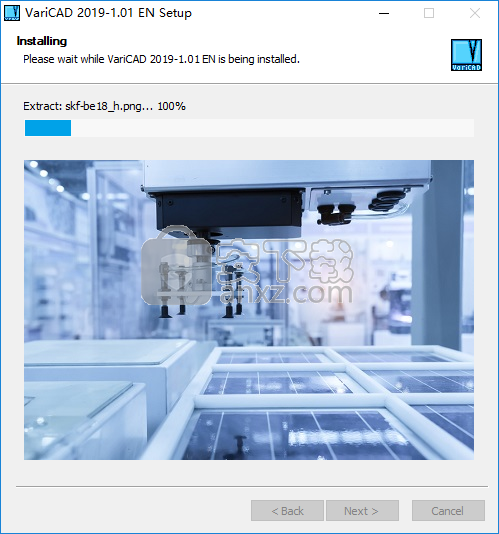
7、当软件的安装操作进行到如图所示的窗口中时,点击“Finish”按钮退软件的安装操作程序
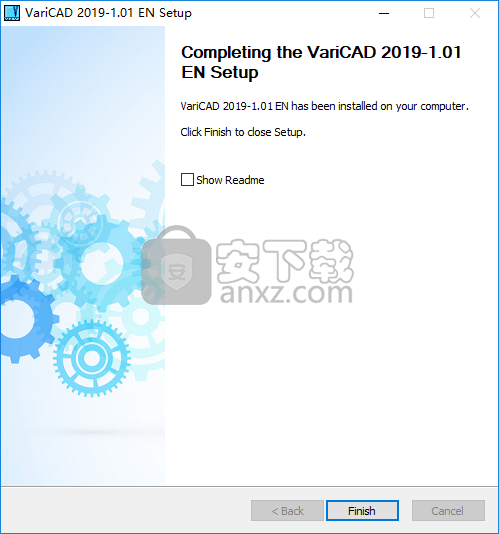
8、在计算机的桌面双击软件的快捷图标,启动软件
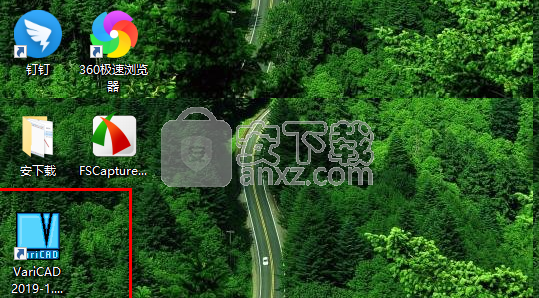
9、首次启动,软件将提示30天试用,请选择“输入注册码”按钮,如下图所示
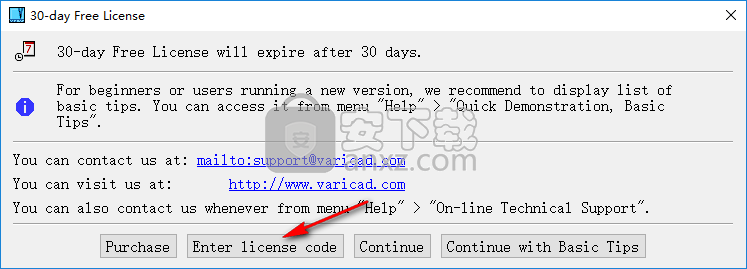
10、打开注册机,输入用户名,点击“Generate”即可生成一组注册信息
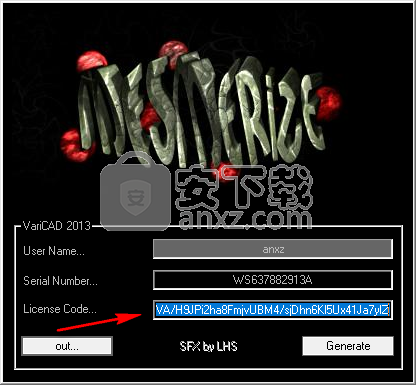
11、将注册机中生成的注册信息复制到VariCAD 2019软件的注册框内
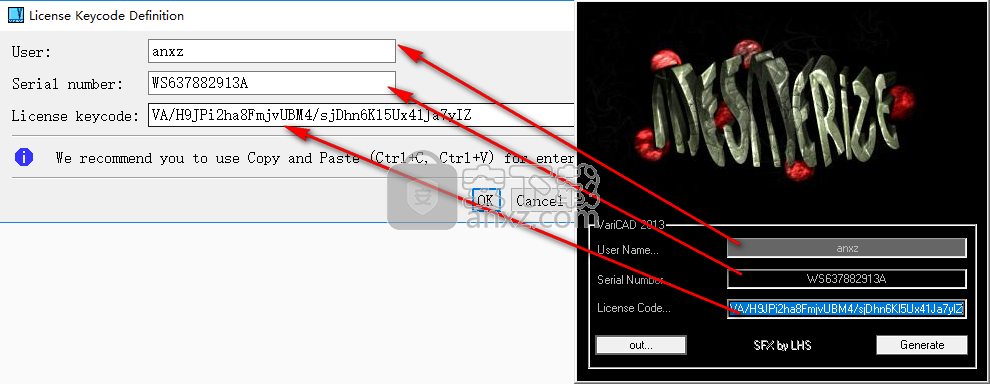
12、在如图所示的窗口中点击“OK”进行注册安装即提示授权成功

13、随后重启软件,则为VariCAD 2019,请放心使用
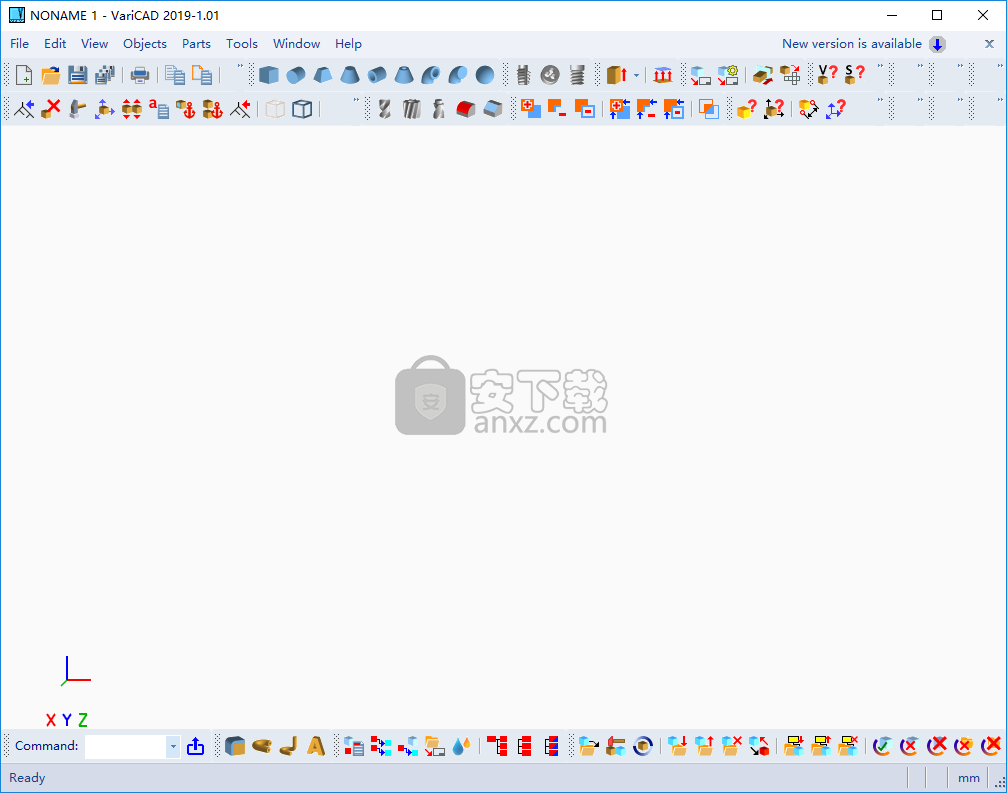
使用说明
打开存储的文件
在软件中点击“File”按钮,在其下拉列表中点击“Open”,可以打开存储在计算机磁盘中的模型文件
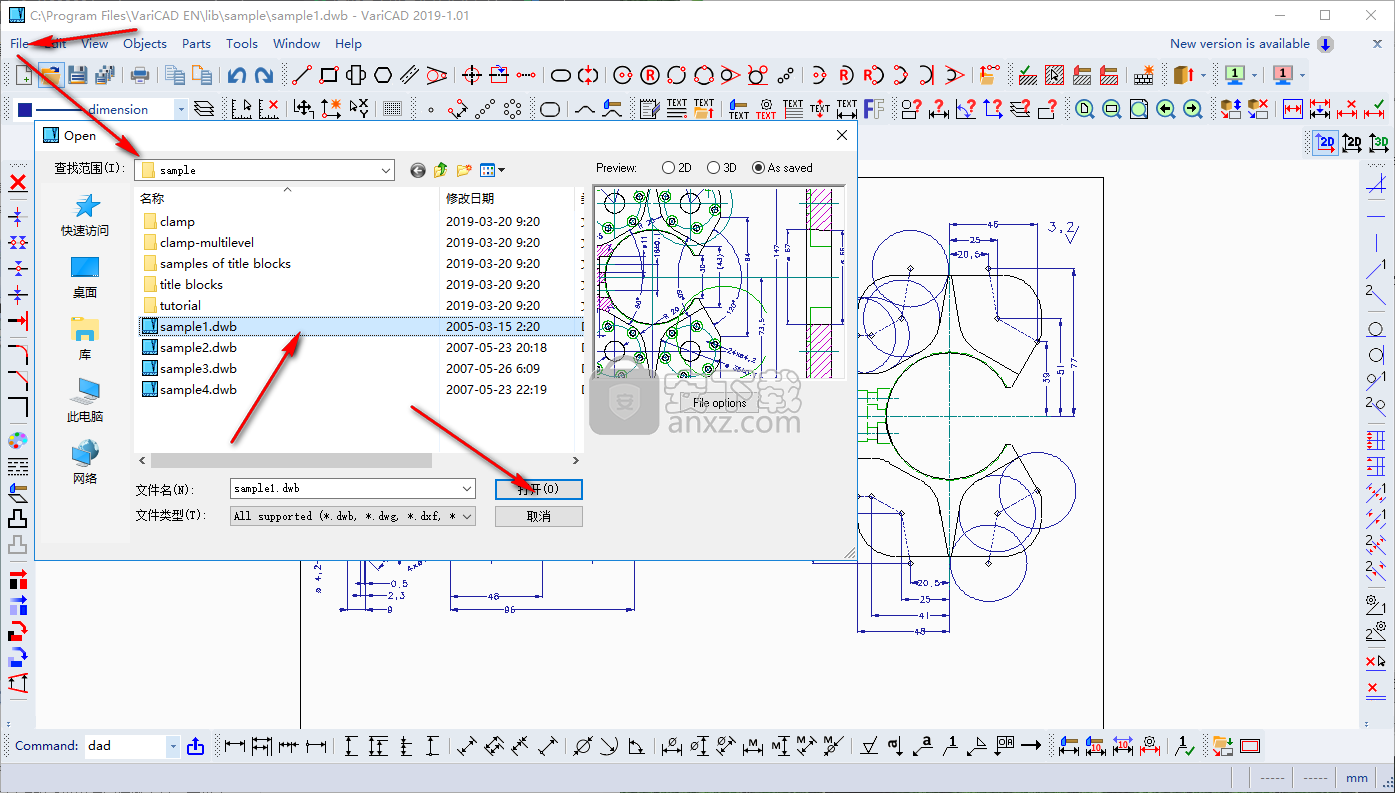
二维模型图纸查看
可以在软件中点击如图所示的2D二维模型图纸查看方式
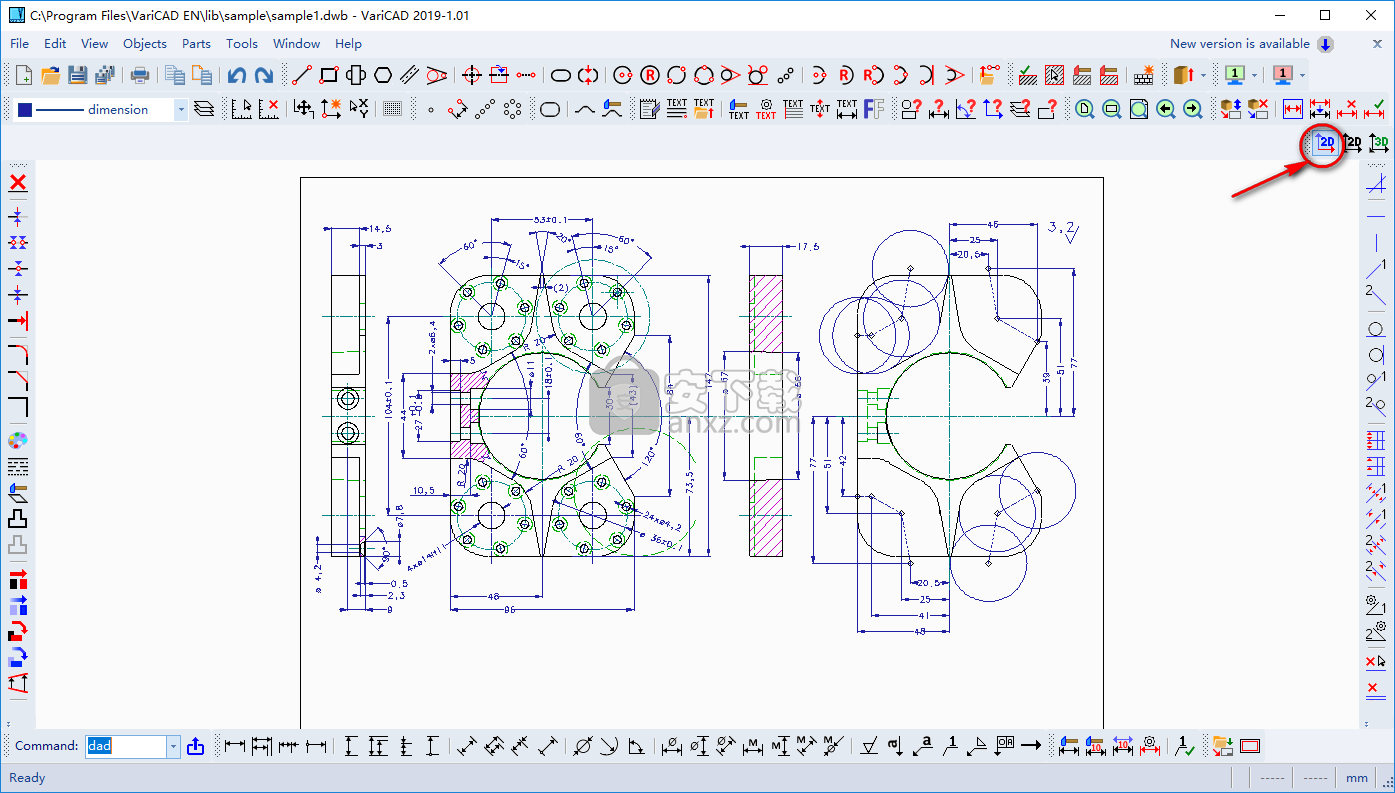
以光标增量模式绘制
光标增量模式是一种非常方便的2D绘图方法
定位位置的坐标四舍五入为定义的值
可以设置,打开或关闭光标增量模式
在2D位置期间,可以从Ctrl +右键单击启动的菜单中访问这些工具,或单击相应的图标
如果使用,增量模式在状态栏中以高亮显示“DX DY”发出信号
会看到光标附近显示的确切光标位置
考虑是否需要显示距离最后一个2D输入或相对于用户定义坐标原点的距离
在此特定示例中,光标增量设置为1 mm,显示的坐标是距前一个输入的X和Y距离
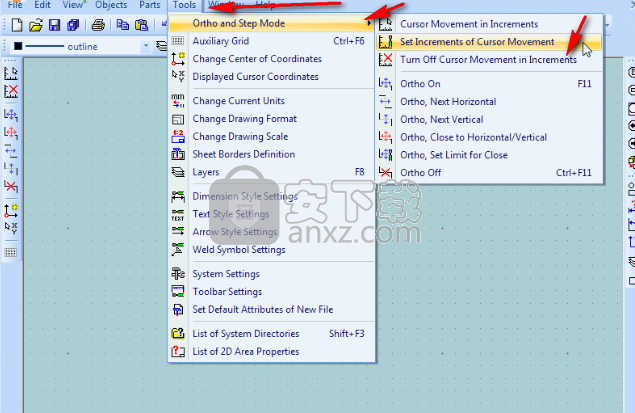
2D切片
要圆角,可以自动检测它们或单独选择线段或弧段
在该示例中使用自动检测。 类似的方法也可用于倒角和角的创建
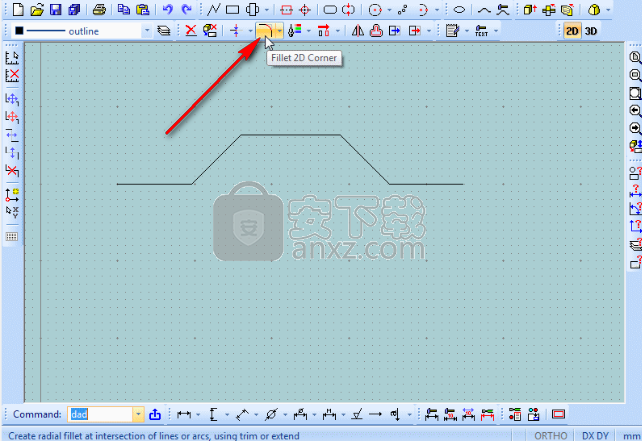
创建施工线网格
创建2D绘图时,可以使用辅助构造线网格
可以将构造线创建为垂直,水平或两个预定角度
它们可以通过距离选定点,前一个构造线的距离来定义,也可以通过光标拖动它们
在这里,创建水平构造线
选择一个点后,定义第一行的方向
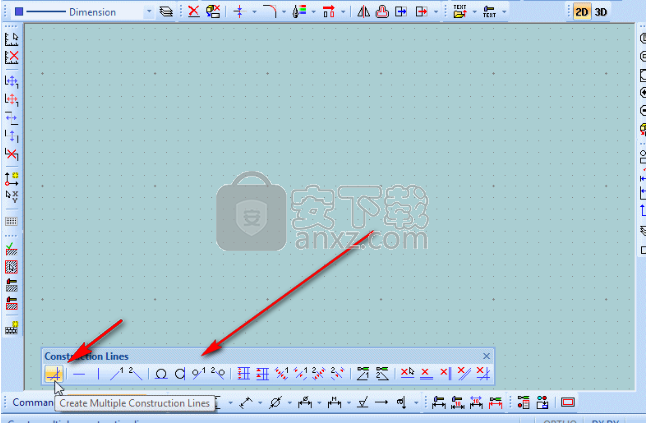
选择实体
在3D空间中处理多个实体时,可能需要更改某些对象的颜色, 整个场景更加清晰
在此示例中,横杆变为黄色,两个横梁变为蓝色
这里,实体选择是改变固体颜色的函数的一部分
使用最简单的选择,通过自动检测选择整个对象
同样,可以通过单击工具栏中的图标或按Ctrl +右键单击后从弹出菜单中选择一种选择方法
如果左键单击空白区域,则启动矩形(窗口)选择
可以拖动选择窗口的相对角落(按住鼠标左键并移动光标),也可以通过左键单击定义对角

可以选择多个边, 边缘可以选择为连续的单个段或补丁的轮廓
边缘可能不是连续的,但它们都必须来自同一个固体
要检测命令之间的边缘,请按住Shift并移动光标
边的选择不能包含具有两个钝角和一个锐边的顶点,同时顶点具有两个锐边和一个钝边
如果拐角中的一条边的半径明显大于其他两条边,则必须先将此边环绕
然后选择并将剩余的两条边与前一个创建的圆角末端的新边对齐

新功能说明
VariCAD 2019包含3D更改后2D图纸更新的重大更改:
在2D中,重建轴的创建
对于批量打印,有与打印格式相关的新选项
在草绘中,如果在实体中选择草绘平面,则可以轻松删除原始轮廓
有一种方便的方法来创建或编辑3D截面的几何体
在3D视图控件中,您有多个垂直于平面选择视图的选项
在3D建模中,您可以轻松定义切割实体
人气软件
-

理正勘察CAD 8.5pb2 153.65 MB
/简体中文 -

浩辰CAD 2020(GstarCAD2020) 32/64位 227.88 MB
/简体中文 -

CAXA CAD 2020 885.0 MB
/简体中文 -

天正建筑完整图库 103 MB
/简体中文 -

Bentley Acute3D Viewer 32.0 MB
/英文 -

草图大师2020中文 215.88 MB
/简体中文 -

vray for 3dmax 2018(vray渲染器 3.6) 318.19 MB
/简体中文 -

cnckad 32位/64位 2181 MB
/简体中文 -

Mastercam X9中文 1485 MB
/简体中文 -

BodyPaint 3D R18中文 6861 MB
/简体中文


 lumion11.0中文(建筑渲染软件) 11.0
lumion11.0中文(建筑渲染软件) 11.0  广联达CAD快速看图 6.0.0.93
广联达CAD快速看图 6.0.0.93  Blockbench(3D模型设计) v4.7.4
Blockbench(3D模型设计) v4.7.4  DATAKIT crossmanager 2018.2中文 32位/64位 附破解教程
DATAKIT crossmanager 2018.2中文 32位/64位 附破解教程  DesignCAD 3D Max(3D建模和2D制图软件) v24.0 免费版
DesignCAD 3D Max(3D建模和2D制图软件) v24.0 免费版  simlab composer 7 v7.1.0 附安装程序
simlab composer 7 v7.1.0 附安装程序  houdini13 v13.0.198.21 64 位最新版
houdini13 v13.0.198.21 64 位最新版 















